الحمد لله رب العالمين والصلاة والسلام على نبينا محمد وعلى آله وصحبه أجمعين، أما بعد،
إخوتي في الله، السلام عليكم ورحمة الله وبركاته، أقدم لكم هذا الشرح المتواضع لبرنامج Indesign CS5 ME وذلك من أجل تحويل الكتب إلى صيغة EPUB كي يقرأها برنامج IBook على جهاز IPad لعل الله أن ينفع به كاتبه وقارئه في عمل الخير، وإني هنا أبراء إلى الله عز وجل من كل من يستخدمه في نشر ما حرم الله عز وجل من كتب تنشر الفجور والإلحاد والغناء والفسق وصور النساء وغيرها من المحرمات...
خبرتي في هذا البرنامج بسيطة لا تتجاوز الثلاثة أسابيع، لذلك من وجد خطأ في شرحي فأرجوا التنبيه كي تعم الفائدة ونتدارك الأخطاء، كما نرجو من الإخوة الذين لديهم تجارب في هذا الباب أن لا يبخلوا علينا بإضافة ما عندهم كي يستفيد الجميع وجزاكم الله خيراً.
قبل البدء في الشرح يمكن تنزيل نسخة تجريبية من البرنامج لمدة شهر من موقع الشركة Winsoft (وهي الشركة التي قامت بإضافة دعم اللغة العربية للبرنامج بتصريح من adobe) على الرابط التالي: http://www.winsoft-international.com/en/downloads/trials/?marque_id=102&produit_id=316&plateforme _id=1&langue_produit_id2=32 (يجب التسجيل في الموقع أولاً كي تستطيع تنزيل النسخة). لقد استخدمت في هذا الشرح نسخة داعمة للغة العربية لكن بواجهة إنجليزية، وذلك ليس حباً في هذه اللغة أو تبعيةًً لتلك الشعوب الكافرة، ولكن كي يسهل علي متابعة شروح البرنامج من الشركة وفي مواقع الإنترنت.
سأحاول أن اقسم هذا الشرح إلى عدة نقاط رئيسة وهي كالتالي (وارجوا المعذرة من الإخوة على الإطالة فالموضوع يحتاج إلى شيء من التفصيل): 1- نبذة مختصرة عن صيغة EPUB ومزاياها. 2- التعرف على واجهة البرنامج وتهيئتها للعمل. 3- طريقة تقسيم الكتاب إلى مقدمة وفصول وخاتمه. 4- التنسيقات. 5- إدراج الارتباطات التشعبية والإشارات المرجعية والحواشي. 6- إدراج الصور. 7- عمل قائمة بمحتويات الكتاب. 8- خيارات تصدير الكتاب بصيغة EPUB. 9- طريقة رفعها إلى الجهاز وعمل المزامنة مع برنامج ITunes.
ملاحظة: برنامج IBook حالياً لا يدعم تنسيقات اللغة العربية، لذلك ما سنفعله هنا هو استخدام تنسيق اللغة الإنجليزية ولكن بجعل اتجاه النص من اليمين إلى اليسار، وستلاحظون بعض المشاكل البسيطة بسبب ذلك والتي لن تؤثر إن شاء الله على القراءة وهي تتعلق بالتنقيط والفواصل، فمتى وجدت هذه العلامات في آخر السطر مثلاً، فإنها ستظهر عند عرضها في البرنامج في أول السطر (مثال كلمة "أما بعد:" ستظهر ": أما بعد")، وهذه المشكلة مؤقتة إن شاء الله حتى يصدر الجهاز بشكل رسمي لمنطقة الشرق الأوسط ومن ثم سيكون البرنامج داعماً للغة العربية بشكل كامل. أيضاً البرنامج حالياً لا يدعم إلا أربعة خطوط (واحد منها فقط يدعم العربية وهو Times New Roman) لذلك فهو بطبيعة الحال لا يدعم الخطوط المتعلقة بالرسم العثماني للمصحف الكريم (ويمكن تجاوز هذه المشكلة بإدراج الآية على شكل صورة).
نبدأ على بركة الله...
1- نبذة مختصرة عن صيغة EPUB ومزاياها
2- التعرف على واجهة البرنامج وتهيئتها للعمل
لاحظ أخي الكريم بعد فتح البرنامج يتوجب علينا اختيار ADVANCED ME من القائمة في الأعلى وذلك من أجل إظهار كل القوائم التي نحتاجها والموجودة على جهة اليمين مثل (PRAGRAPH STYLES و HYPERLINKS) بذلك أصبح البرنامج جاهزاً للعمل...
3- طريقة تقسيم الكتاب إلى مقدمة وفصول وخاتمه
ملاحظة مهمة فيما يتعلق بصيغة EPUB، هذه الصيغة لا تتعرف على المسافات البادئة للفقرات أو بينها التي تم عملها بالضغط على زر المسافة أو زر Enter، وعوضاً عن ذلك سيقوم برنامج IBook بعرض الكتاب دون مسافات بل سرداً من أوله إلى أخره دون فواصل للصفحات ودون مسافات بين الفقرات وكوثيقة واحدة مما سيسبب بطأً في تصفح الكتاب. وسنشرح إن شاء الله ما يتعلق بعمل مسافات بادئه للفقرات وبينها في النقطة الرابعة المتعلقة بالتنسيق، ولكن ما يهمنا الآن هو عمل فواصل للصفحات (مثلاً مقدمة للكتاب، وصفحة لمحتويات الكتاب (أو الفهرس)، وفواصل، وخاتمة، وغيرها)، ويتم ذلك بإنشاء وثيقة جديدة مستقلة (Document) كلما أردنا إجبار برنامج Ibook على التوقف والبدء في صفحة جديدة عند عرض الكتاب.
إذاً سنقوم بعمل التالي إن شاء الله:
أ- إنشاء وثيقة جديدة (New Document) ولنجعلها مثلاً للمقدمة، ثم نقوم بحفظها عن طريق الأمر (Save As) ونختار الصيغة Indd وباسم المقدمة.
ب- نقوم بنسخ نص المقدمة من الملف المصدر (وورد مثلاَ) ثم نقوم بإلصاقها في وثيقة المقدمة التي أنشئناها في برنامج Indesign، وعندها سيقوم البرنامج بإدراجه آلياً داخل مربع نص، بعد ذلك نقوم نحن بتعديل إطار مربع النص هذا ليتناسب مع الصفحة، وكلما احتجنا صفحات إضافية نقوم بإدراج العدد المطلوب من الصفحات حتى يتم احتواء جميع النص في وثيقتنا الجديدة.
ملاحظة: نقوم بتكرار الخطوتين السابقتين (أ + ب) كلما أردنا إجبار برنامج Ibook على التوقف والبدء في صفحة جديدة،ونقوم بذلك لغرضين، الأول: من أجل تنسيق الكتاب لأننا بدون فعل ذلك سيقوم البرنامج بعرض الكتاب دون فواصل (على سبيل المثال تكون المقدمة ملاصقة للنص الذي يليها دون البدء بصفحة جديدة)، الثاني: تقسيم الكتاب إلى عدة وثائق مما يسرع عملية تصفحه داخل البرنامج وهذا مهم خصوصاً مع الكتب الكبيرة.
ت- بعد الانتهاء من إنشاء الوثائق المطلوبة ونقل كامل الكتاب حسب الخطوات السابقة (سنؤخر عملية التنسيق إلى الخطوة التالية) نقوم بإنشاء كتاب جديد (New Book) من قائمة File – New وذلك كي نجمع فيه جميع الوثائق التي أنشئناها ثم نرتبها حسب التسلسل.
الصور التالية توضح الخطوات السابقة بشكل أفضل...
الخطوة (أ)
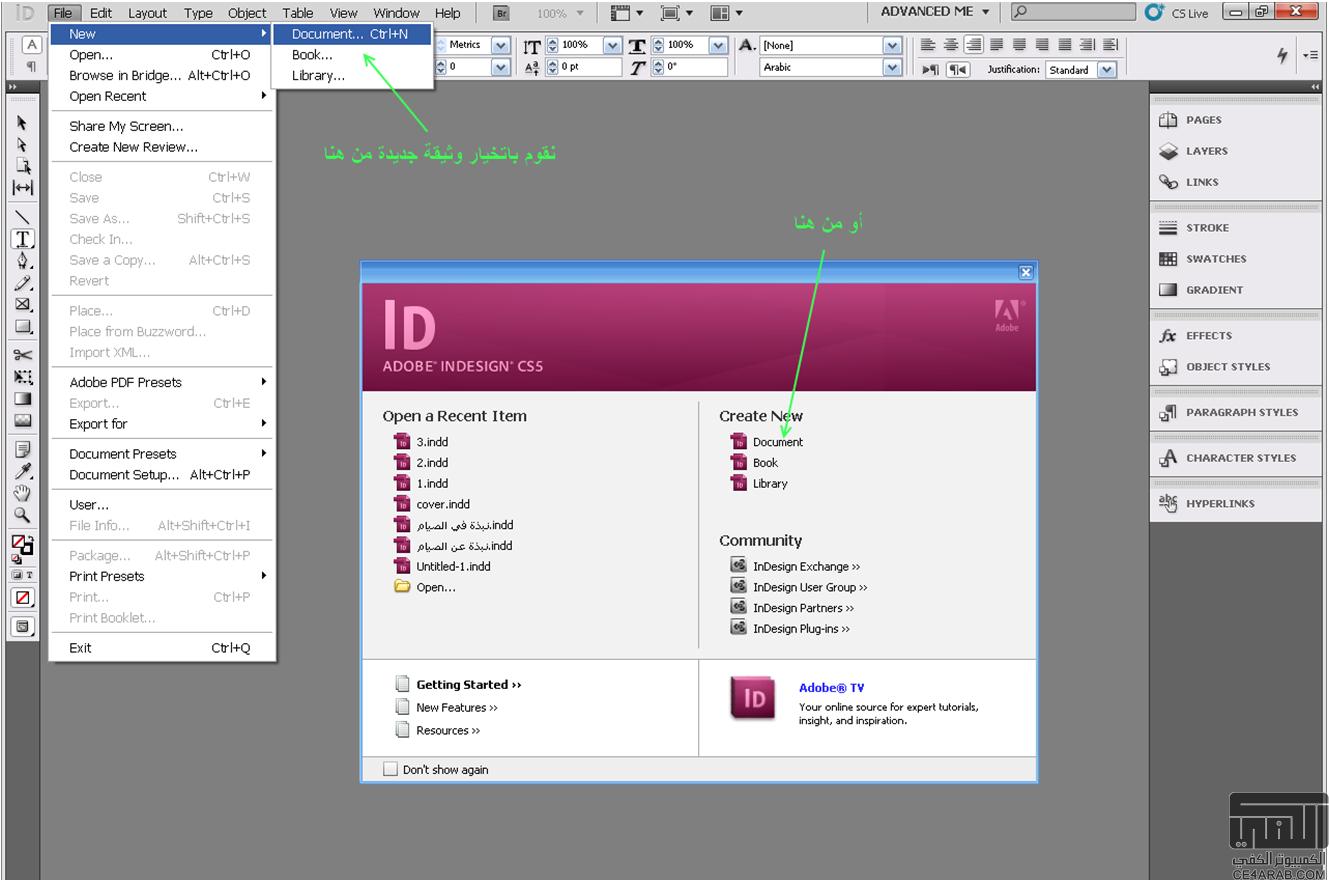
بعد ذلك ستظهر لنا خيارات المستند، ونحدد التالي:
نقوم بحفظها باسم "المقدمة" وبصيغة Indd:
نقوم بنسخ نص المقدمة من ملف الوورد (أو أي مصدر أخر للكتاب)، وذلك بتحديده ثم عمل نسخ، ثم نقوم بلصقه في وثيقة "المقدمة" التي أنشئناها قبل قليل كالتالي:
ملاحظة : نقوم بتوسيع إطار مربع النص فقط كي يساعدنا على رؤية كامل المستند ولتسهيل عملية تنسيقه، ولا يؤثر حجم مربع النص ووضعيته على شكل المستند النهائي وقراءته على الآيباد، حتى لو تركنا عشر صفحات مثلا داخل ذلك المربع الصغير الموجود في الصورة أعلاه فلن يؤثر ذلك في عرضه على الآيباد.
ولإضافة أو إدراج أو حذف الصفحات نقوم بالتالي:
بعد إنشاء جميع الوثائق التي نحتاجها ونقل جميع الكتاب، نقوم بإنشاء كتاب جديد وهو الأمر (New Book) وذلك لإدراج جميع الوثائق التي أنشئناها فيه حسب التالي:
يوجد طريقتين لتنسيق المستند:
الطريقة الأولى: عمل التنسيقات داخل برنامج وورد ثم استيرادها كملف وورد ( ولكني وجدت في هذه الطريقة مشاكل لم استطع حلها، فليت الإخوة يجربون ويبلغوننا إذا نجحت معهم)، وتتطلب هذه الطريقة عمل الخطوات التالية:
1- عمل التقسيم السابق (غلاف ومقدمة،.. الخ) في برنامج الوورد، أي نقوم بإنشاء وثيقة وورد واحد فقط للمقدمة، ووثيقة جديد كلما أردنا عمل فاصل للصفحات (أي اجبار البرنامج على التوقف والبدء بصفحة جديدة).
2- تنسيق الفقرات من مسافات بادئة ومسافات بين الفقرات وعمل ترقيم آلي، وعلينا التنبه وتجنب عمل تنسيقات يدوية باستخدام المسافة و Enter لأن البرنامج لن يتعرف عليها كما أشرنا سابقاً
3- بعد الانتهاء نقوم بإنشاء وثائق في برنامج indesign فارغة تقابل الوثائق التي انشئناها في برنامج الوورد، أي يجب أن يقابل وثيقة "المقدمة" التي انشئناها في الوورد وثيقة فارغة باسم "المقدمة" في برنامج indesign، وهكذا.
3- بعد ذلك نقوم باستيراد كل وثيقة وورد إلى ما يقابلها من وثيقة في Indesign، وذلك باستخدام الأمر File – Place (أو بالضغط على زر Control مع الحرف D) ثم نحدد مكان ملف الوورد ونقوم بإلصاقه.
4- بعد ذلك نقوم بإنشاء كتاب جديد كما وضحنا في الخطوة (ت) في الفقرة أعلاه لإدراج جميع الوثائق داخله.
الطريقة الثانية: التنسيق داخل برنامج Indesign. هذه الطريقة هي الأسلم وهي التي جربتها ونجحت معي، وهي كالتالي:
أولاً: من الأفضل (وليس ذلك لازماً) إزالة جميع المسافات البادئة وبين الفقرات التي عملناها بالضغط على ENTER والمسافة، لأن صيغة epub لن تتعرف عليها، ونفعل ذلك كي نستطيع رؤية المستند بنفس التنسيق الذي سيظهر عليه داخل برنامج Ibook كي نستطيع تنسيقه بشكل أفضل، ويمكنك عدم فعل ذلك إذا كان الكتاب طويلاً ومتعباً.
لكي ننسق الكتاب علينا أولاً تحديد ما هي التنسيقات التي سنحتاجها في هذا الكتاب، فعلى سبيل المثال نريد تنسيقاً لعنوان كبير يكون الخط فيه عريضاً واللون فيه أزرقاً وذو مسافات قبله وبعده، ففي هذه الحالة ننشئ له تنسيقاً ونسميه مثلاً "عنوان كبير" أو أي اسم يدل على التنسيق، وأيضاً تنسيق آخر للفقرة العادية باسم "فقرة عادية" يحتوي على خط عادي باللون الأسود وذو مسافات قبل الفقرة وبعدها، وهكذا... بعد النظر إلى كتابنا وتحديد التنسيقات التي سنحتاجها نقوم بعمل التنسيقات الأولية للفقرة من القائمة العلوية ثم نحفظها عن طريق إنشاء ما يسمى Paragraph Style أو تنسيق الفقرة.
ملاحظة: لن يقوم برنامج IBook بعرض حجم الخط الذي اخترته في برنامج Indesign لأنه سيظهر حجم الخط المختار داخل البرنامج، ولكن الفائدة من اختيار حجم الخط هو الاحتفاظ بالفرق بين الخطوط داخل المستند مثل الفرق بين خط العناوين والفقرات العادية، مثال ذلك: لو اخترنا حجم 16 للعنوان وحجم 12 للفقرة العادية داخل برنامج Indesign، فعند عرضها في برنامج IBook سيحفظ الفرق بينهما وهو 4 أي إذا كان الخط المعروض في برنامج IBook مثلا 6 للخط العادي سيكبر خط العنوان إلى 10 وهكذا، ونقطة أخرى تتعلق بالألوان، فصيغة epub لا تقبل جميع الألوان، فقد يتغير لون الخط الذي اخترته قليلاً عند عرضه على الجهاز.
نقوم أولاً بعمل التنسيقات الأولية من القائمة العلوية وذلك بتحديد الفقرة المعنية وعمل التنسيقات، حسب التالي:
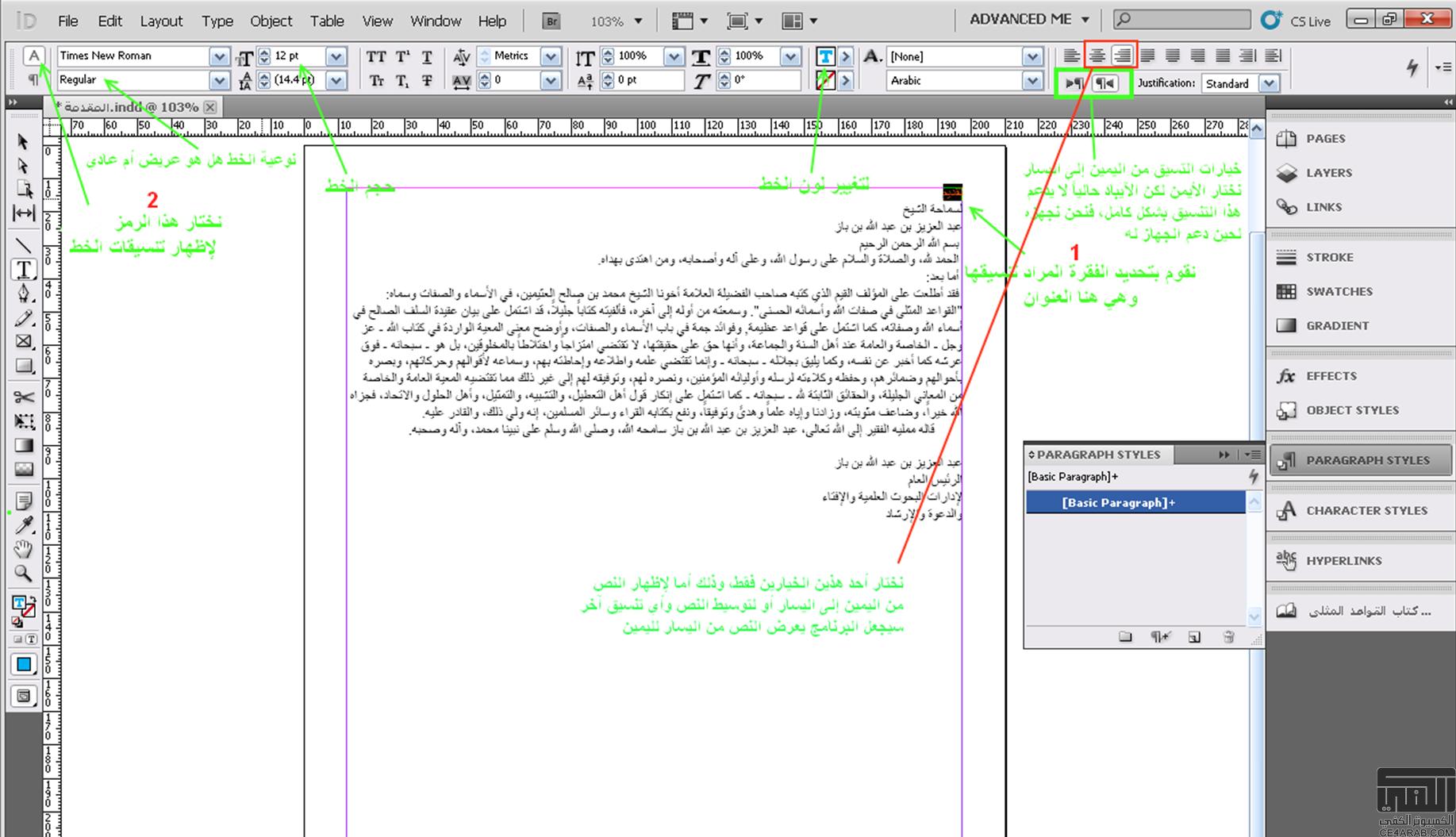
بعد الإنتهاء من التنسيقات الأولية نقوم بحفظ هذا التنسيق كي نطبقه على الفقرات المماثلة كي يسهل علينا عملية تنسيق الكتاب، ونفعل ذلك حسب التالي:
بهذه الخطوة الأخيرة نكون حفظنا التنسيقات التي عملناها سابقاً، ولعمل تنسيقات متقدمة نضغط على التنسيق الذي نريده ضغطاً مزدوجاً لتظهر لنا الخيارات التالية:
ولتطبيق التنسيقات التي عملناها وحفظناها على فقرات مماثلة داخل نفس المستند نقوم بوضع مؤشر الكتابة على الفقرة المعنية ثم نضغط على التنسيق المراد من قائمة التنسيقات على اليمين، حسب التالي:
أما إذا أردنا عمل نفس التنسيق المحفوظ مسبقاً ولكن في مستند مختلف (مثلاً التنسيق في مستند المقدمة ونريد نقله إلى فصل معين) فإننا نقوم بعمل التالي:
بعد ذلك تظهر لنا هذه الخيارات:
يتبع